如何调试 WiX Burn 制作的自定义托管引导程序的 exe 安装包
WiX 本身很强大,使用本来也没那么难。奈何 WiX 3 的官方文档可读性极差且长期不更新,于是新手在使用 WiX 制作安装包时极容易出问题,导致制作的安装包各种行为不正常。
虽然我写了一系列的 WiX 安装包入门教程来帮助大家避坑,还写了一些常见问题的解决方法,但大家遇到的问题总会比我整理的要多。所以教大家
查看日志
很多时候,看日志能帮助你快速找到原因。以下是查看日志的方法:
Debugger.Launch()
如果安装过程能执行到你编写的 C# 代码中,那么可以在入口处加上 Debugger.Launch() 来启动调试器。
public class Program : BootstrapperApplication
{
protected override void Run()
{
++ if (Environment.GetCommandLineArgs().Contains("-debug", StringComparer.OrdinalIgnoreCase))
++ {
++ Debugger.Launch();
++ }
// 省略其他启动代码。
}
}
这里我加上了一个命令行参数的判断,即如果启动安装包 exe 的时候带上了 -debug 参数,那么就启动调试器。(我用一个 - 而不是 -- 或者 / 的原因是 burn 引擎用的就是单个短线。)
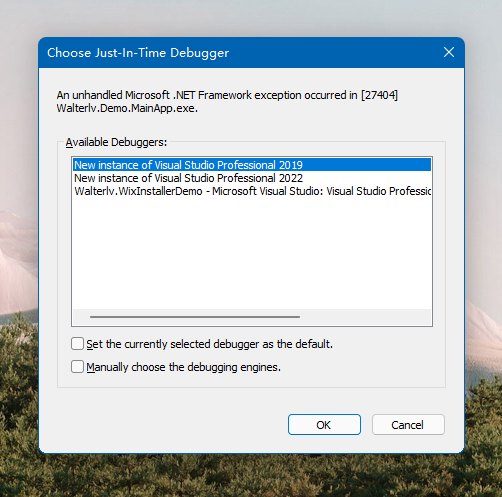
对比测试
如果出现的问题日志上说明不明显,代码也没执行到自定义引导程序部分,那么可以考虑对照正常状态的 WiX 项目替换组件调查。这可以快速将问题范围定位到某个文件甚至是某行代码上。
例如在制作 WPF 安装包界面的教程中,我们有四个项目。这个示例已经开源到 GitHub 上了。于是我们可以尝试将出问题的项目中的部分模块替换成这个正常的项目对应部分。当最终能正常工作时,最近替换的模块便最有可能是问题模块。
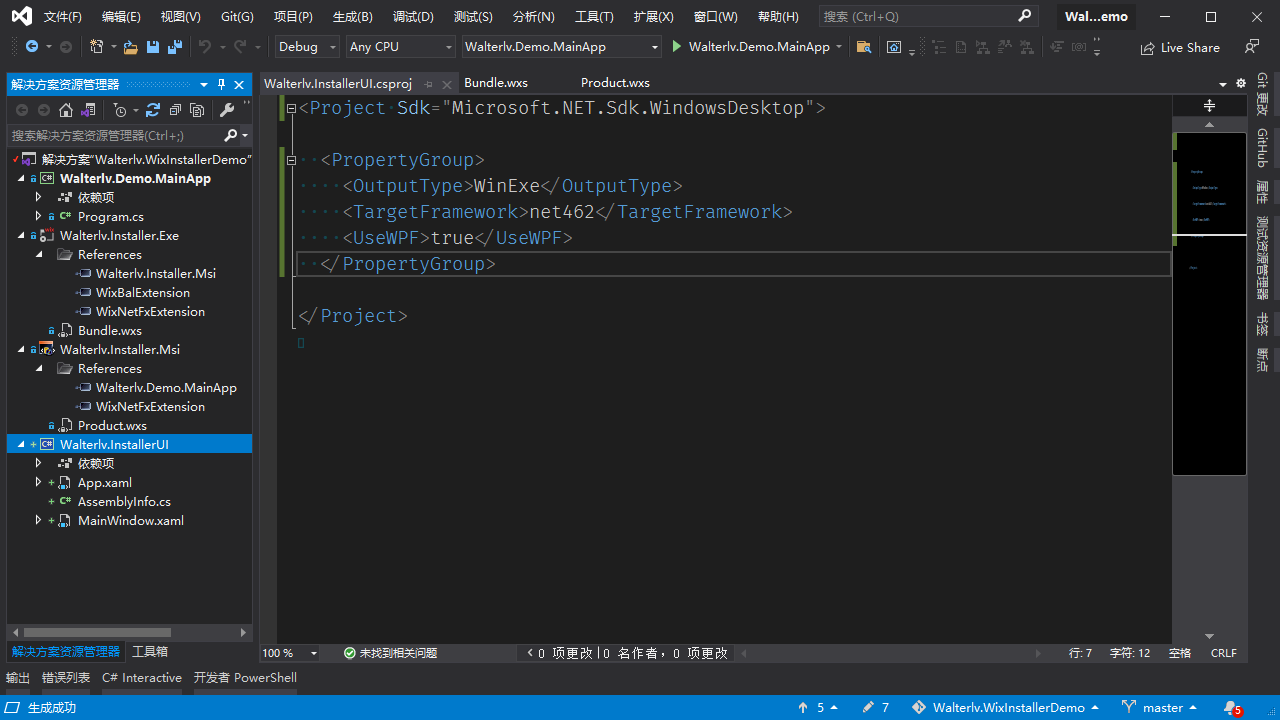
本文会经常更新,请阅读原文: https://blog.walterlv.com/post/how-to-debug-wix-burn-installer.html ,以避免陈旧错误知识的误导,同时有更好的阅读体验。
如果你想持续阅读我的最新博客,请点击 RSS 订阅,或者前往 CSDN 关注我的主页。
